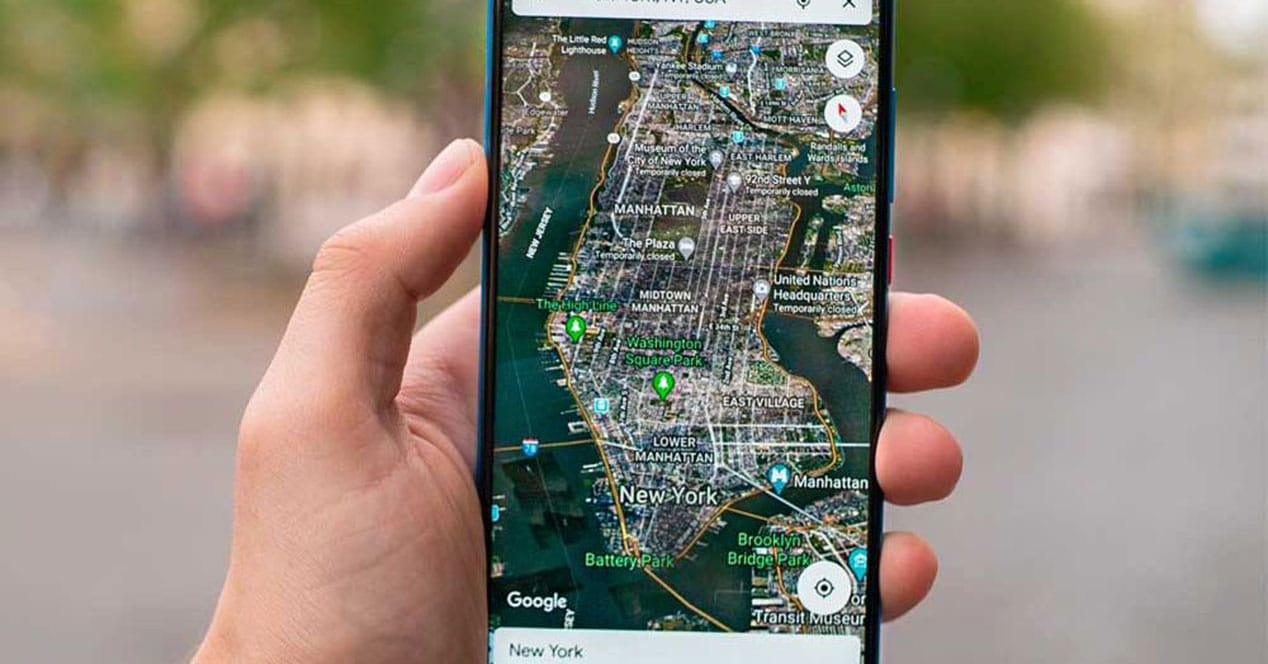
Google Maps се характеризира с това, че предлага изключително персонализирано изживяване на всеки потребител. Приложение, което винаги е в крещендо и което вече не се фокусира само върху това да ни отведе от точка А до точка Б, а да го направим по възможно най-персонализирания начин. Дори се спира на нещо толкова основно като Сателитен изглед на Google Maps.
Трябва да ви е писнало да превключвате към сателитен изглед всеки път, когато стартираме приложението на мобилния телефон. Плановете на стандартния изглед не показват цялата визуална информация за улиците и районите, по които пътуваме, което затруднява ориентацията ни. За тези, които се движат през открити площи или просто се ориентират много по-добре със сателитния изглед, Ще ви кажем как да стартирате приложението директно с активиран този слой и да не се налага да го избираме всеки път, когато търсим нещо.
Не е нова функция в браузъра
Истината е, че това не е наскоро стартирана функция, въпреки че по това време дойде след няколко промени. Преди малко трябваше да смените слоевете отворете страничното меню, плъзнете надолу, за да видите списъка със слоеве и изберете слой. След това, ако искахме да променим слоя отново, трябваше да повторим тези три предишни стъпки.
След нова промяна този процес щеше да бъде опростен. По този начин а бутон за нови слоеве в горния десен ъгъл на картата. При натискане на този бутон се показва прозорец с трите типа карти (по подразбиране, сателит и релеф) и трите типа детайли на картата (градски транспорт, трафик и велосипед).
Въпреки че този бутон все още е запазен, предпочитанието да се вижда един или друг слой при стартиране на браузъра е променено. От Google Maps 9.41 (версия, издадена през 2016 г.) можем да активираме от настройките опцията «Показване на сателитен изглед при стартиране на Карти». Така всеки път, когато отворите приложението, сателитният изглед ще се показва по подразбиране вместо векторната карта. Това обаче е функция, която не е много видима, така че със сигурност много потребители няма да са я забелязали.
Как да стартирате сателитния изглед в Google Maps
Изобщо не е сложен, като всяка друга опция в Google Maps, тъй като интерфейсът е доста непосредствен. Това трябва да кажем ви позволява само да промените сателитния изглед по подразбиране, така че останалите слоеве се изхвърлят. Въпреки това отиваме в Google Maps и щракваме върху аватара на нашия Google ID в горния десен ъгъл на екрана.
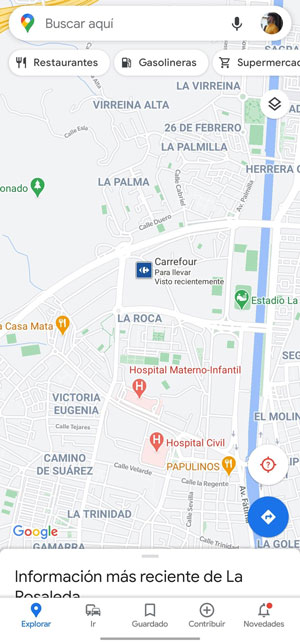
Избирате «Настройки» в изскачащия прозорец, който ще се появи, и стигате до мястото, където се намират някои от най-важните параметри на ап. Сега гледай «Стартиране на карти в сателитен изглед» и ще се появи вдясно un превключите хора с увреждания. Натискате го, за да промените позицията и се връщате към картата. Ще видите, че можете да видите само слоя с реални изображения на цялата ни среда.
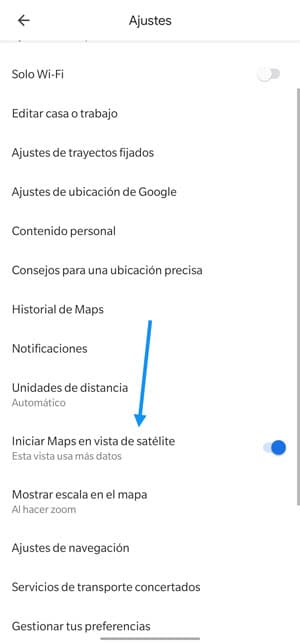
Както и да е, ако искате да проверите дали промяната е ефективна, просто трябва да опитате да излезете от Google Maps, да затворите приложението напълно от iOS или Android и след това да получите достъп до него отново. Стандартният изглед ще изчезне и ще имате наличен сателит по подразбиране.
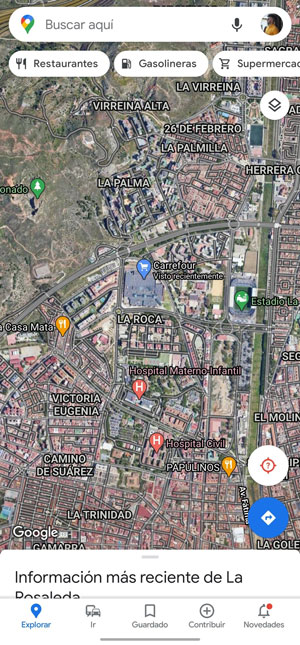
Не бива да се притесняваме от липсата на функциите, които имаме в другия изглед, тъй като със сателитната карта продължаваме да ги запазваме. Тези функции основно включват бизнес данни, магазини, фирми, забележителности и т.н., само с допълнителен плюс от визуална информация, която може да ни помогне да се позиционираме по-добре, когато чертаем маршрути, било то с кола или пеша.